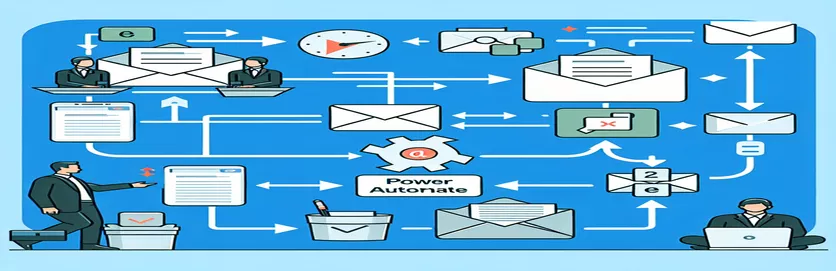تبسيط إدارة البريد الإلكتروني الخاص بك
يمكن أن تكون إدارة رسائل البريد الإلكتروني بكفاءة أمرًا بالغ الأهمية للحفاظ على الإنتاجية، خاصة عند دمج البيانات عبر الأنظمة الأساسية مثل Excel وOutlook. باستخدام Power Automate، يمكن للمستخدمين أتمتة العملية لالتقاط رسائل البريد الإلكتروني الجديدة في جدول بيانات Excel. توفر هذه الأتمتة وقتًا كبيرًا وتقلل من الأخطاء اليدوية، مما يسمح بإدارة البيانات وإعداد التقارير في الوقت الفعلي.
ومع ذلك، ينشأ تحدٍ شائع عندما يحتاج المرء إلى دمج رسائل البريد الإلكتروني القديمة أو المحددة التي تسبق إعداد الأتمتة. يتطلب هذا الموقف حلاً يتجاوز الإعدادات الافتراضية لـ Power Automate، ليشمل رسائل البريد الإلكتروني التي لم يتم التقاطها تلقائيًا في الإعداد الأولي، مما يعزز فائدة تكامل Excel.
| يأمر | وصف |
|---|---|
| win32com.client.Dispatch | إنشاء كائن COM؛ وفي هذا السياق، يتصل بتطبيق Outlook. |
| inbox.Items | الوصول إلى كافة العناصر الموجودة في مجلد علبة الوارد الافتراضي في Outlook. |
| emails.Sort | يقوم بفرز عناصر البريد الإلكتروني الموجودة في البريد الوارد بناءً على خاصية "ReceivedTime". |
| openpyxl.load_workbook | فتح مصنف Excel موجود للقراءة والكتابة. |
| ws.append | إضافة صف جديد إلى ورقة العمل النشطة؛ تستخدم هنا لإضافة تفاصيل البريد الإلكتروني إلى Excel. |
| wb.save | يحفظ التغييرات التي تم إجراؤها على مصنف Excel. |
وأوضح وظيفة البرنامج النصي
يتكامل برنامج Python النصي المقدم مع Microsoft Outlook لجلب رسائل البريد الإلكتروني وتخزينها في جدول بيانات Excel. ويستخدم لإنشاء اتصال بـ Outlook، والذي يسمح للبرنامج النصي بمعالجة بيانات Outlook برمجياً. بعد إنشاء هذا الاتصال، فإنه يصل إلى البريد الوارد باستخدام لاسترداد كافة عناصر البريد الإلكتروني. ال يتم بعد ذلك استخدام الأمر لتنظيم رسائل البريد الإلكتروني هذه حسب تاريخ استلامها، مما يضمن أن البرنامج النصي يعالج رسائل البريد الإلكتروني بترتيب زمني.
بالنسبة لكل بريد إلكتروني، يستخرج البرنامج النصي التفاصيل المهمة مثل وقت الاستلام والموضوع وعنوان البريد الإلكتروني للمرسل. يتم بعد ذلك تسجيل هذه التفاصيل في ملف Excel باستخدام الملف أمر لفتح مصنف موجود و لإضافة صفوف جديدة بمعلومات البريد الإلكتروني. أخيراً، يتم استخدامه لحفظ التحديثات في المصنف. تسهل هذه العملية الآلية إدارة البريد الإلكتروني بكفاءة من خلال السماح للمستخدمين بأرشفة ومراجعة رسائل البريد الإلكتروني من Outlook بتنسيق Excel منظم.
دمج رسائل البريد الإلكتروني الموجودة في Outlook في Excel
برنامج بايثون النصي لمعالجة البريد الإلكتروني الخلفية
import openpyxlimport win32com.clientfrom datetime import datetime# Set up the Outlook application interfaceoutlook = win32com.client.Dispatch("Outlook.Application").GetNamespace("MAPI")inbox = outlook.GetDefaultFolder(6) # 6 refers to the inboxemails = inbox.Itemsemails.Sort("[ReceivedTime]", True) # Sorts the emails by received time# Open an existing Excel workbookwb = openpyxl.load_workbook('Emails.xlsx')ws = wb.active# Adding email details to the Excel workbookfor email in emails:received_time = email.ReceivedTime.strftime('%Y-%m-%d %H:%M:%S')subject = email.Subjectsender = email.SenderEmailAddressws.append([received_time, subject, sender])# Save the updated workbookwb.save('Updated_Emails.xlsx')# Optional: Print a confirmationprint("Emails have been added to the Excel file.")
أتمتة التقاط البريد الإلكتروني باستخدام Power Automate
تكوين تدفق أتمتة الطاقة
Step 1: Trigger - When a new email arrives in the Outlook InboxStep 2: Action - Get email details (Subject, From, Received Time)Step 3: Action - Add a row into an Excel file (located in OneDrive)Step 4: Condition - If the email is older than setup dateStep 5: Yes - Add the specific email to another Excel sheetStep 6: No - Continue with the next emailStep 7: Save the Excel file after updatingStep 8: Optional: Send a notification that old emails have been added
تعزيز قدرات أتمتة البريد الإلكتروني
في حين أن الإعداد الأولي لـ Power Automate يسمح بالتكامل السلس لرسائل البريد الإلكتروني الواردة في Excel، فإن تحسين هذه الأتمتة لتشمل البيانات التاريخية يتطلب اعتبارات إضافية. على وجه التحديد، يجب على المستخدمين مراعاة حجم البيانات، حيث أن استيراد كميات كبيرة من رسائل البريد الإلكتروني قد يؤثر على الأداء. تعد المعالجة الفعالة للبيانات والمعالجة الانتقائية أمرًا بالغ الأهمية لضمان بقاء النظام سريع الاستجابة وعمليًا.
يمكن أن يتضمن المزيد من التحسينات إعداد عوامل التصفية أو الشروط في Power Automate لاستيراد رسائل البريد الإلكتروني بشكل انتقائي بناءً على معايير محددة مثل النطاقات الزمنية أو معلومات المرسل أو موضوعات البريد الإلكتروني. تساعد هذه التصفية المتقدمة في إدارة تحميل البيانات وتضمن معالجة رسائل البريد الإلكتروني ذات الصلة فقط وتخزينها في Excel، مما يجعل البيانات أكثر قابلية للتنفيذ وذات معنى لتحليل الأعمال.
- هل يستطيع Power Automate التعامل مع رسائل البريد الإلكتروني التي تحتوي على مرفقات؟
- نعم، يمكن تكوين Power Automate لحفظ المرفقات من رسائل البريد الإلكتروني إلى موقع معين، مثل مجلد في OneDrive أو SharePoint.
- كيف أقوم بإعداد مرشح التاريخ لاستيراد رسائل البريد الإلكتروني القديمة؟
- يمكنك استخدام ال التحكم في Power Automate لتحديد نطاق زمني، مما يسمح للتدفق بمعالجة رسائل البريد الإلكتروني المستلمة فقط خلال هذا الإطار الزمني.
- هل من الممكن أتمتة رسائل البريد الإلكتروني من حسابات Outlook متعددة؟
- نعم، من خلال إضافة حسابات Outlook متعددة إلى إعداد Power Automate وتكوين التدفقات لكل منها، يمكنك إدارة رسائل البريد الإلكتروني من حسابات مختلفة.
- هل يمكنني تصدير رسائل البريد الإلكتروني إلى Excel في الوقت الحقيقي؟
- يقوم Power Automate بتحديث ملفات Excel برسائل البريد الإلكتروني الجديدة فور وصولها، مما يضمن مزامنة البيانات في الوقت الفعلي تقريبًا.
- ماذا يحدث إذا تم إغلاق ملف Excel أثناء التشغيل الآلي؟
- سيقوم Power Automate بوضع التحديثات في قائمة الانتظار، وبمجرد إمكانية الوصول إلى ملف Excel، سيتم تحديثه بجميع البيانات المعلقة.
توفر أتمتة عملية دمج رسائل البريد الإلكتروني في Excel عبر Power Automate مزايا كبيرة لإدارة سجلات الاتصالات الشاملة بكفاءة. لا يقوم هذا الحل بأتمتة الإدخالات الجديدة فحسب، بل يوفر أيضًا أسلوبًا منظمًا لتضمين رسائل البريد الإلكتروني القديمة. من خلال تكوين Power Automate واستخدام البرمجة النصية التكميلية، يمكن للمستخدمين تخصيص أنظمتهم لالتقاط الاتصالات الأساسية بشكل فعال، مما يجعلها أداة قوية لإدارة البيانات وتحليلها.